Câmera de terceira pessoa no Unity
Uma Câmera de terceira pessoa é um tipo de câmera colocada atrás do jogador, geralmente ligeiramente deslocada para o lado, dando uma representação visual do nível do jogo e do próprio jogador.
Para fazer uma câmera de tiro em terceira pessoa (TPS) em Unity usaremos uma combinação de movimento normal do jogador e visão em terceira pessoa.
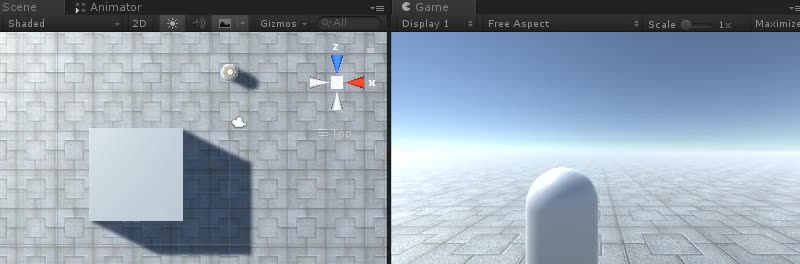
Etapa 1: crie o controlador do player
Primeiro, criaremos um controlador Player que controlará a rotação e o movimento:
- Crie um novo Objeto de Jogo (Objeto de Jogo -> Criar Vazio) e nomeie-o "Player"
- Crie uma nova cápsula (Game Object -> 3D Object -> Capsule) e mova-a dentro do objeto "Player"
- Remova o componente Capsule Collider da Capsule e mude sua posição para (0, 1, 0)
- Crie um novo GameObject e nomeie-o "CameraParent" e mova-o dentro do objeto "Player", mude sua posição para (0, 1.64, 0)
- Mova a Câmera Principal dentro do Objeto "CameraParent" e mova-a para trás do Player (No meu caso eu mudei para esta posição: (0.5, 0.6, -2.9))
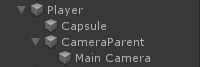
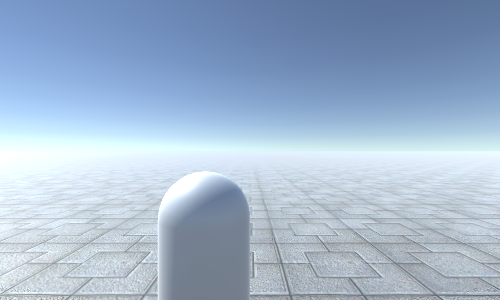
- Crie um novo Script, chame-o de SC_TPSController, e cole o código abaixo dentro dele:
SC_TPSController.cs
using UnityEngine;
[RequireComponent(typeof(CharacterController))]
public class SC_TPSController : MonoBehaviour
{
public float speed = 7.5f;
public float jumpSpeed = 8.0f;
public float gravity = 20.0f;
public Transform playerCameraParent;
public float lookSpeed = 2.0f;
public float lookXLimit = 60.0f;
CharacterController characterController;
Vector3 moveDirection = Vector3.zero;
Vector2 rotation = Vector2.zero;
[HideInInspector]
public bool canMove = true;
void Start()
{
characterController = GetComponent<CharacterController>();
rotation.y = transform.eulerAngles.y;
}
void Update()
{
if (characterController.isGrounded)
{
// We are grounded, so recalculate move direction based on axes
Vector3 forward = transform.TransformDirection(Vector3.forward);
Vector3 right = transform.TransformDirection(Vector3.right);
float curSpeedX = canMove ? speed * Input.GetAxis("Vertical") : 0;
float curSpeedY = canMove ? speed * Input.GetAxis("Horizontal") : 0;
moveDirection = (forward * curSpeedX) + (right * curSpeedY);
if (Input.GetButton("Jump") && canMove)
{
moveDirection.y = jumpSpeed;
}
}
// Apply gravity. Gravity is multiplied by deltaTime twice (once here, and once below
// when the moveDirection is multiplied by deltaTime). This is because gravity should be applied
// as an acceleration (ms^-2)
moveDirection.y -= gravity * Time.deltaTime;
// Move the controller
characterController.Move(moveDirection * Time.deltaTime);
// Player and Camera rotation
if (canMove)
{
rotation.y += Input.GetAxis("Mouse X") * lookSpeed;
rotation.x += -Input.GetAxis("Mouse Y") * lookSpeed;
rotation.x = Mathf.Clamp(rotation.x, -lookXLimit, lookXLimit);
playerCameraParent.localRotation = Quaternion.Euler(rotation.x, 0, 0);
transform.eulerAngles = new Vector2(0, rotation.y);
}
}
}- Anexe o script SC_TPSController ao objeto "Player" (Você notará que ele também adicionou outro componente chamado Character Controller. Altere seu valor central para (0, 1, 0))
- Atribua o objeto "CameraParent" à variável "Player Camera Parent"

Etapa 2: adicionar detecção de colisão de câmera
A detecção de colisão da Câmera consistirá em um script que verificará se há algo entre a Câmera e o Player, e aproximará automaticamente a Câmera, evitando assim que a Câmera recorte os objetos.
- Crie um novo script, nomeie-o SC_CameraCollision e cole o código abaixo dentro dele:
SC_CameraCollision.cs
using UnityEngine;
public class SC_CameraCollision : MonoBehaviour
{
public Transform referenceTransform;
public float collisionOffset = 0.3f; //To prevent Camera from clipping through Objects
public float cameraSpeed = 15f; //How fast the Camera should snap into position if there are no obstacles
Vector3 defaultPos;
Vector3 directionNormalized;
Transform parentTransform;
float defaultDistance;
// Start is called before the first frame update
void Start()
{
defaultPos = transform.localPosition;
directionNormalized = defaultPos.normalized;
parentTransform = transform.parent;
defaultDistance = Vector3.Distance(defaultPos, Vector3.zero);
//Lock cursor
Cursor.lockState = CursorLockMode.Locked;
Cursor.visible = false;
}
// LateUpdate is called after Update
void LateUpdate()
{
Vector3 currentPos = defaultPos;
RaycastHit hit;
Vector3 dirTmp = parentTransform.TransformPoint(defaultPos) - referenceTransform.position;
if (Physics.SphereCast(referenceTransform.position, collisionOffset, dirTmp, out hit, defaultDistance))
{
currentPos = (directionNormalized * (hit.distance - collisionOffset));
transform.localPosition = currentPos;
}
else
{
transform.localPosition = Vector3.Lerp(transform.localPosition, currentPos, Time.deltaTime * cameraSpeed);
}
}
}- Anexe o script SC_CameraCollision à câmera principal
- Atribuir o objeto "CameraParent" à variável "Reference Transform"
- Ajuste os valores "Collision Offset" e "Camera Speed" caso a câmera esteja atravessando as paredes

A câmera TPS agora está pronta, pressione Play para testá-la.